1. 概述编辑
1.1 预期效果
统计用户登录查看仪表板的具体数据,包括用户名、访问时间,每张仪表板的访问次数等。如下图所示:
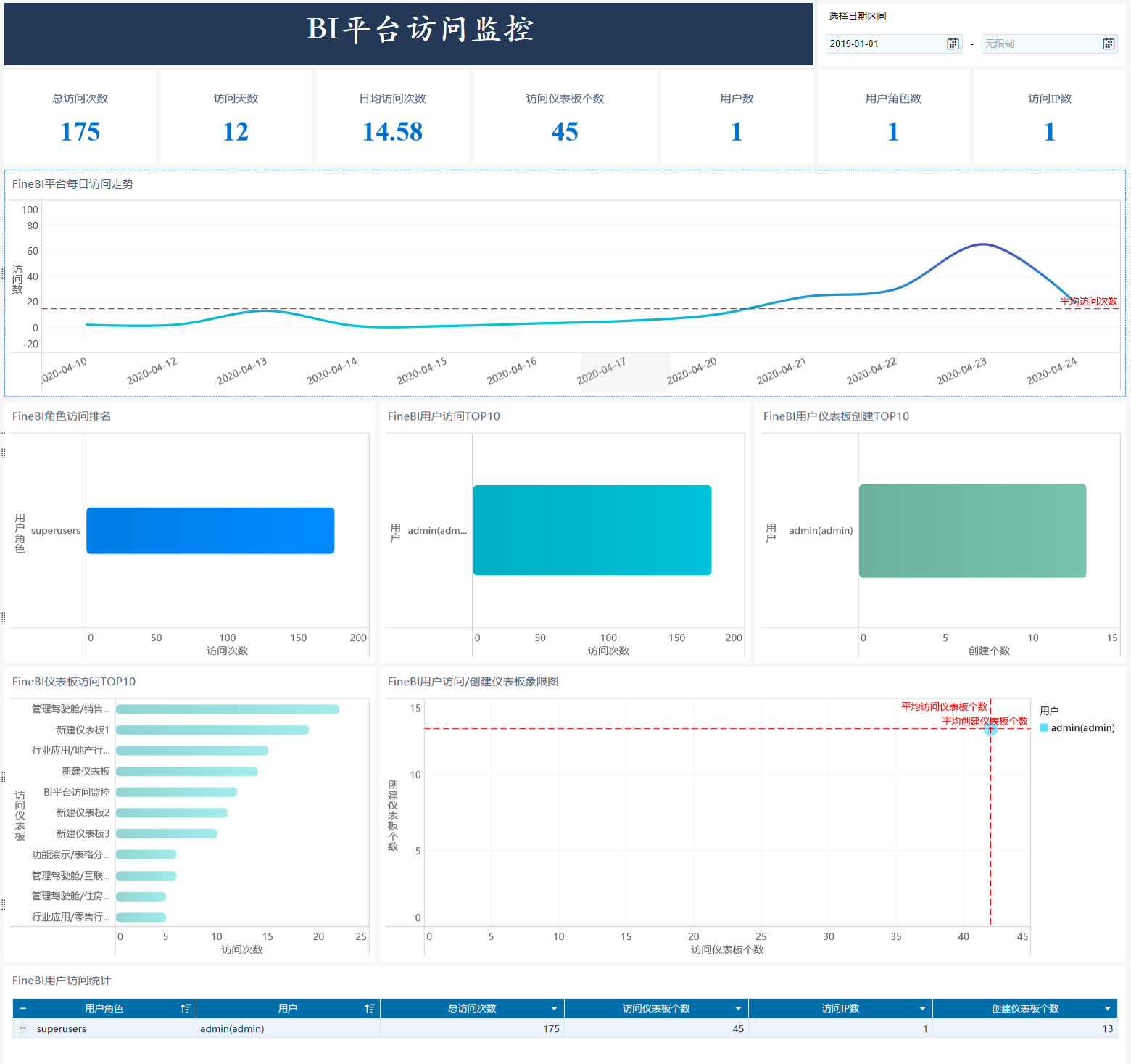
这些数据记录在数据库 LogDB 的数据表「fine_record_execute」中,详细请参考:平台日志 LogDB 数据库
1.2 实现思路
有两种方案实现:
直接导入执行日志的资源迁移包。
先使用 FineReport 创建服务器数据集,用户再通过 BI 使用 LogDB 数据库的数据制作相关仪表板统计。
2. 方案一:导入资源迁移包编辑
可以直接导入仪表板执行日志的资源迁移包。
下载附件:resource.zip
2.1 操作方法
1)点击管理系统>智能运维>资源迁移>上传文件,将resource附件上传,如下图所示:
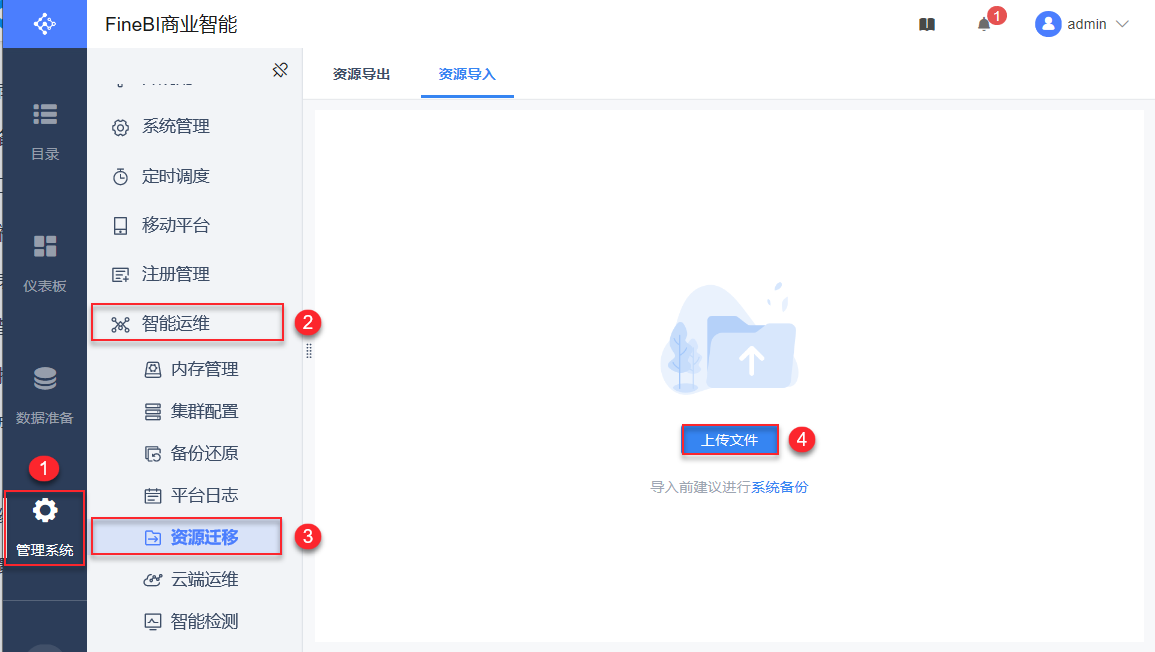
2)勾选全部文件,点击导入,如下图(由于之前导入过,所以标红需要覆盖导入)所示:
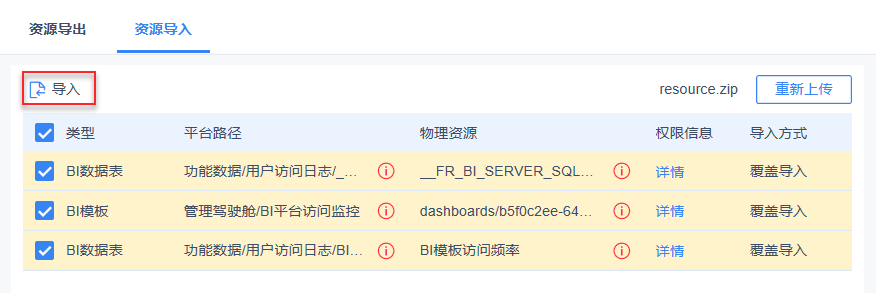
3)刷新「用户访问日志」业务包,如下图所示:
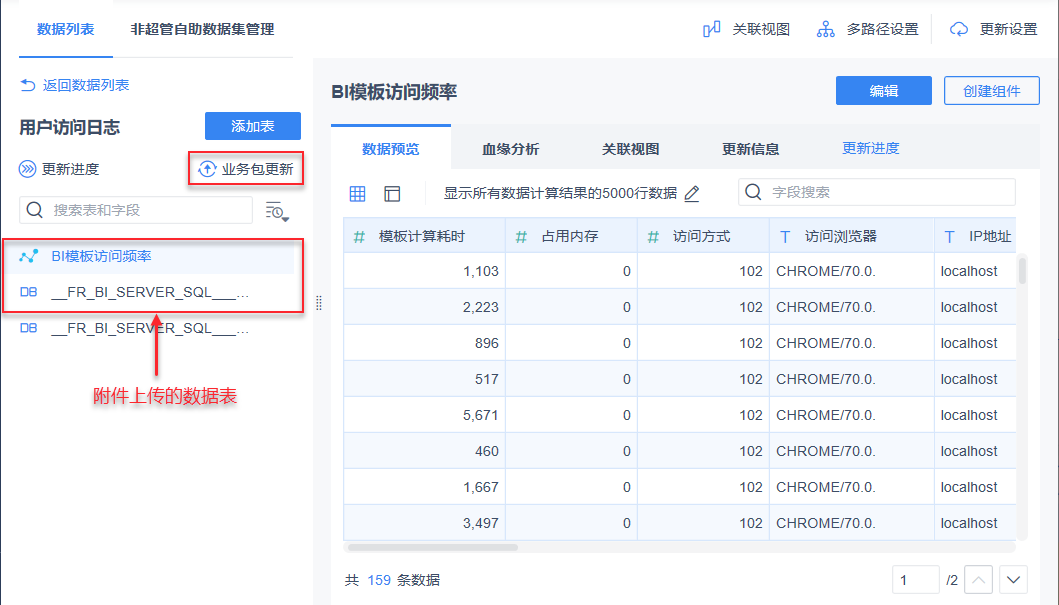
2.2 效果查看
在目录>管理驾驶舱下即可看到「BI访问平台监控」仪表板(完整展示见 1.2 预期效果),如下图所示:
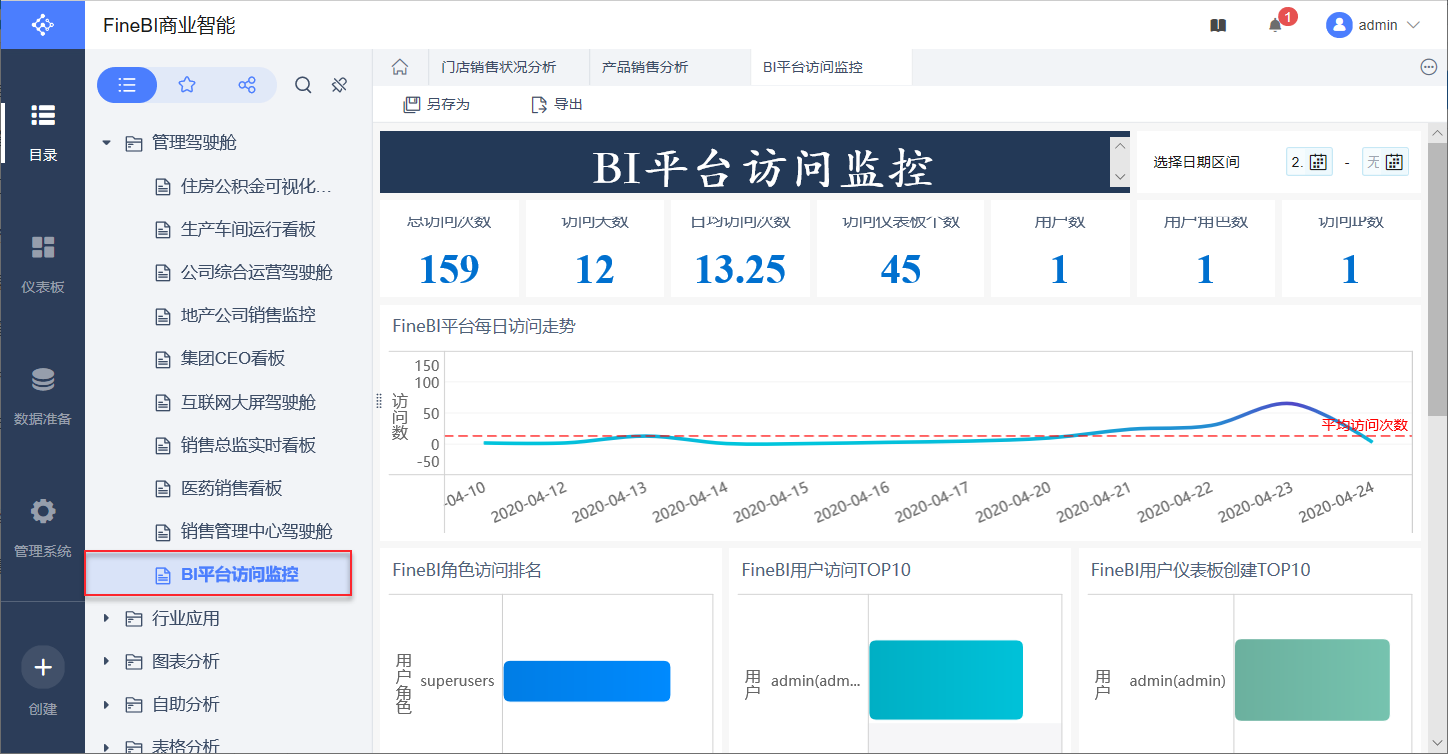
3. 方案二:制作日志仪表板编辑
需要使用到 FineReport 添加服务器数据集,用 FineBI 制作仪表板查看。
2.1 连接 LogDB 数据库
使用 FineReport 设计器,在菜单栏点击服务器>定义数据连接,新增一个 JDBC 数据连接,将其重命名为 LogDB,设置信息如下表所示:
| 选项 | 内容 |
|---|---|
| 数据库 | Others |
| 驱动器 | com.fr.swift.jdbc.Driver |
| URL | jdbc:swift:emb://default(Mac、Windows、Linux 通用) |
| 用户名和密码 | 空 |
设计器数据连接页面如下图所示:
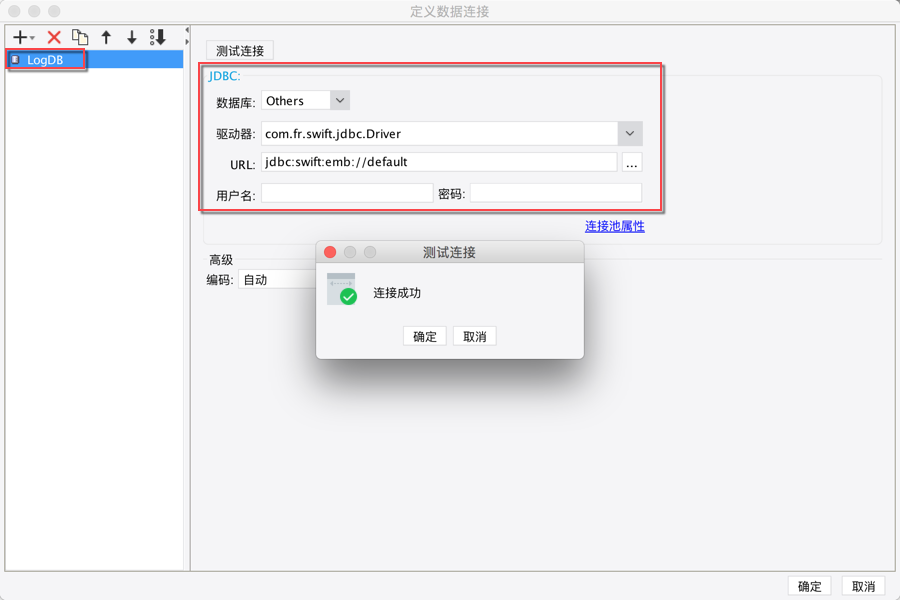
2.2 远程连接 FineBI
注:在进行远程连接时,请确保 BI 服务器已经运行。
1)将 Finereport 设计器与 BI 的服务器建立远程连接。首先打开设计器,在菜单栏中选择文件>切换工作目录>其他,如下图所示:
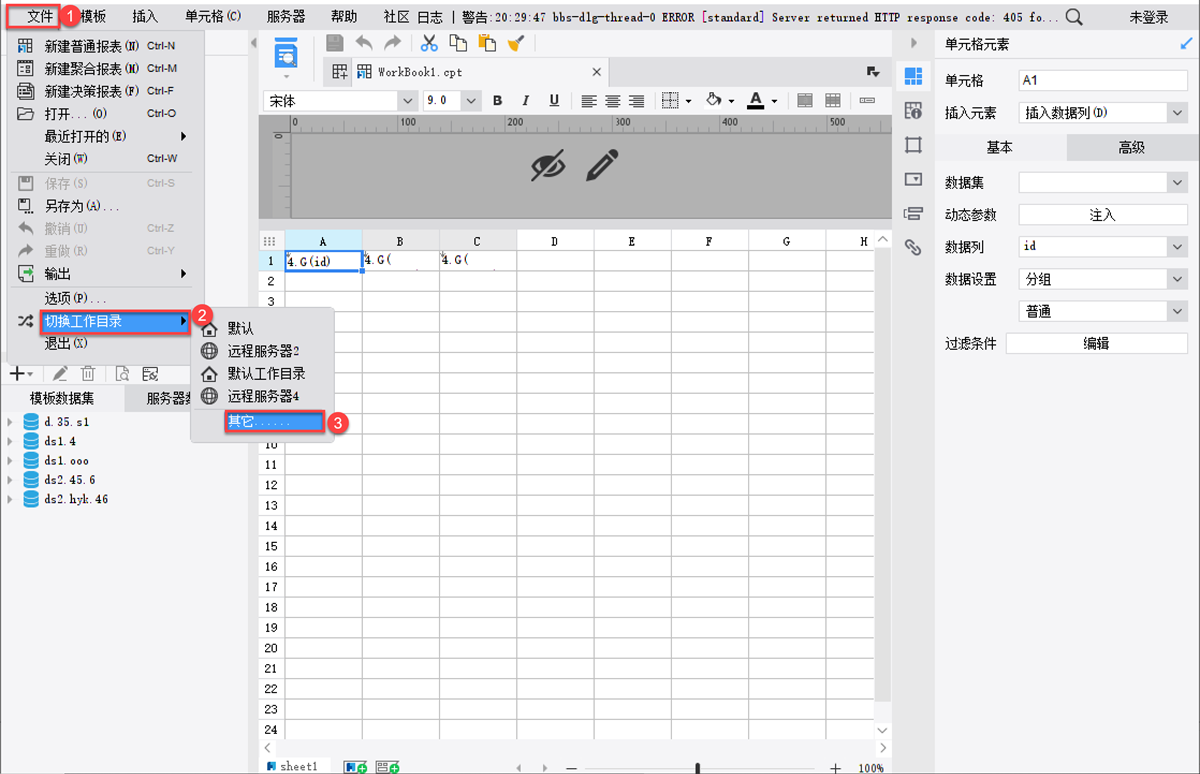
2)在弹出的配置工作目录的界面中,点击+,新建一个远程服务器连接,如下图所示:
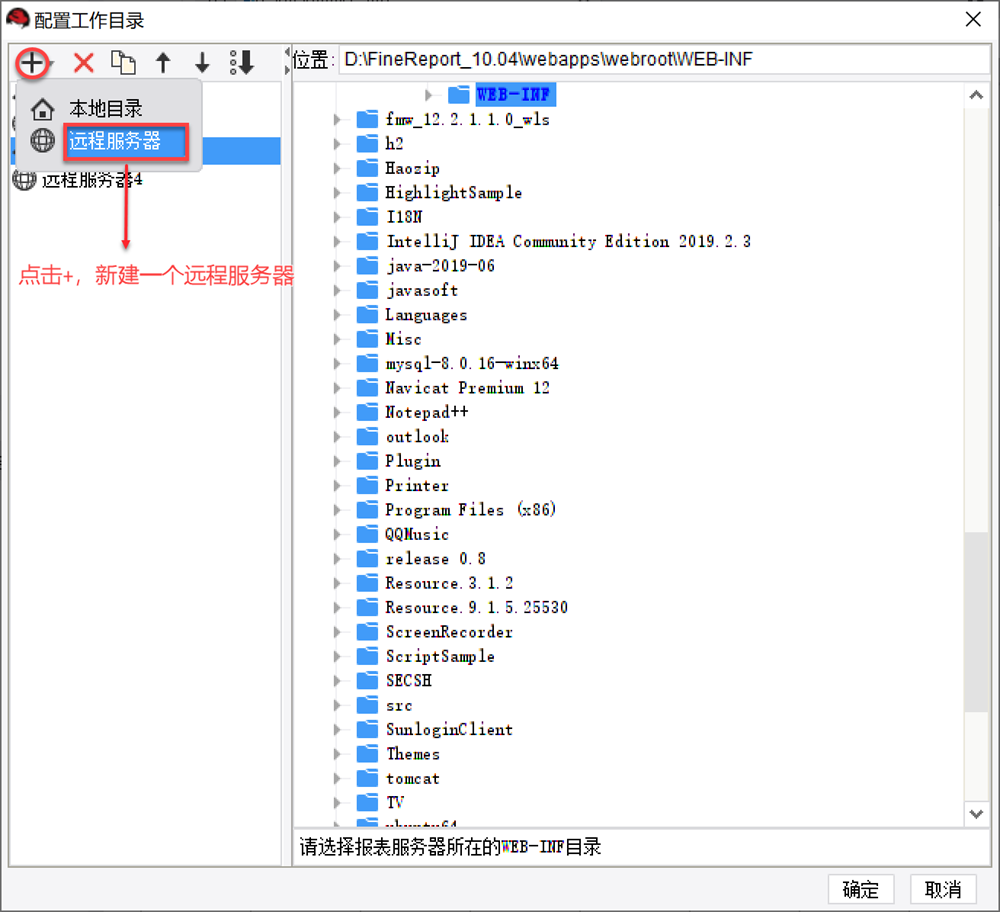
3)新建了一项远程服务器连接,将远程服务器连接名修改为「FineBI」,右侧界面出现远程服务器的连接配置,填入需要的配置信息。配置信息如下表所示:
| 主机名/IP | BI 所在的主机名/IP |
| 端口号 | BI 对应端口号 |
| WEB应用 | 默认 webroot |
| Servlet | 默认 decison |
| 主机位置 | BI 主机所在位置,默认为:http://${IP}:8075/webroot/decision |
| 用户名 | BI 数据决策系统用户名(一般为管理员账户) |
| 密码 | BI 数据决策系统密码 |
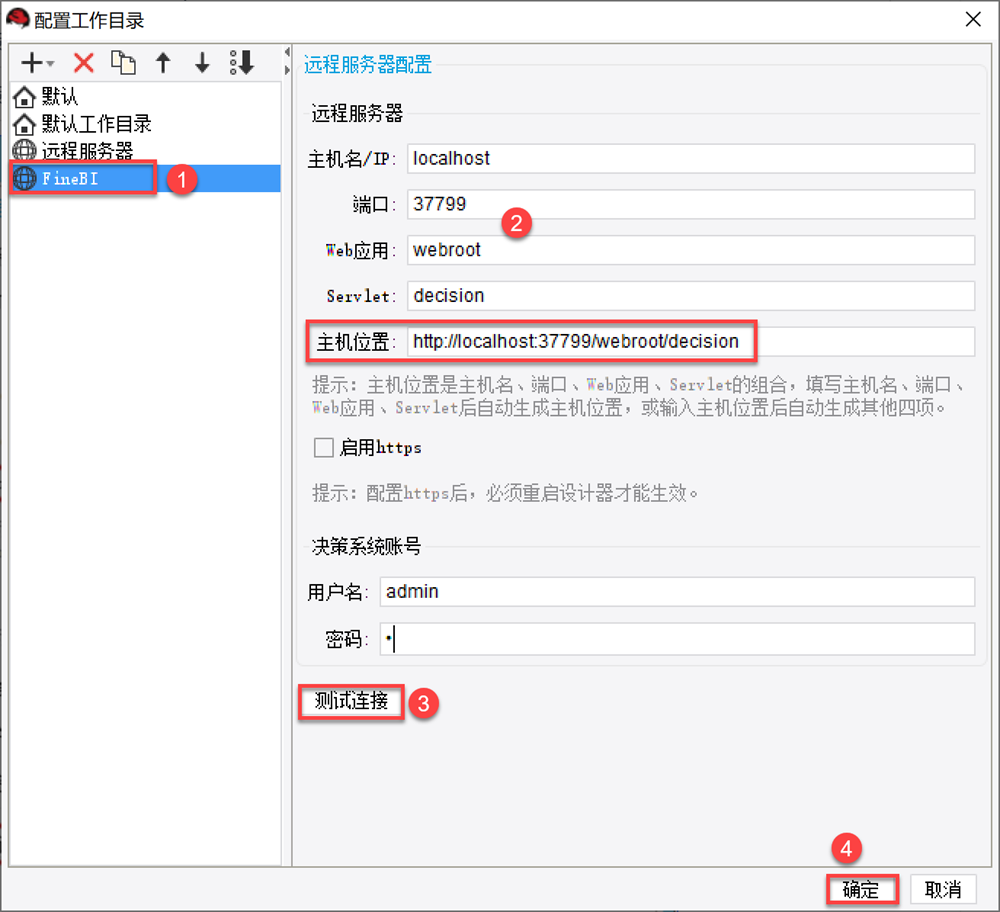
4)点击测试连接可以看到「连接成功」提示。点击确定,Finereport 与 BI 的远程连接建立成功。如下图所示:
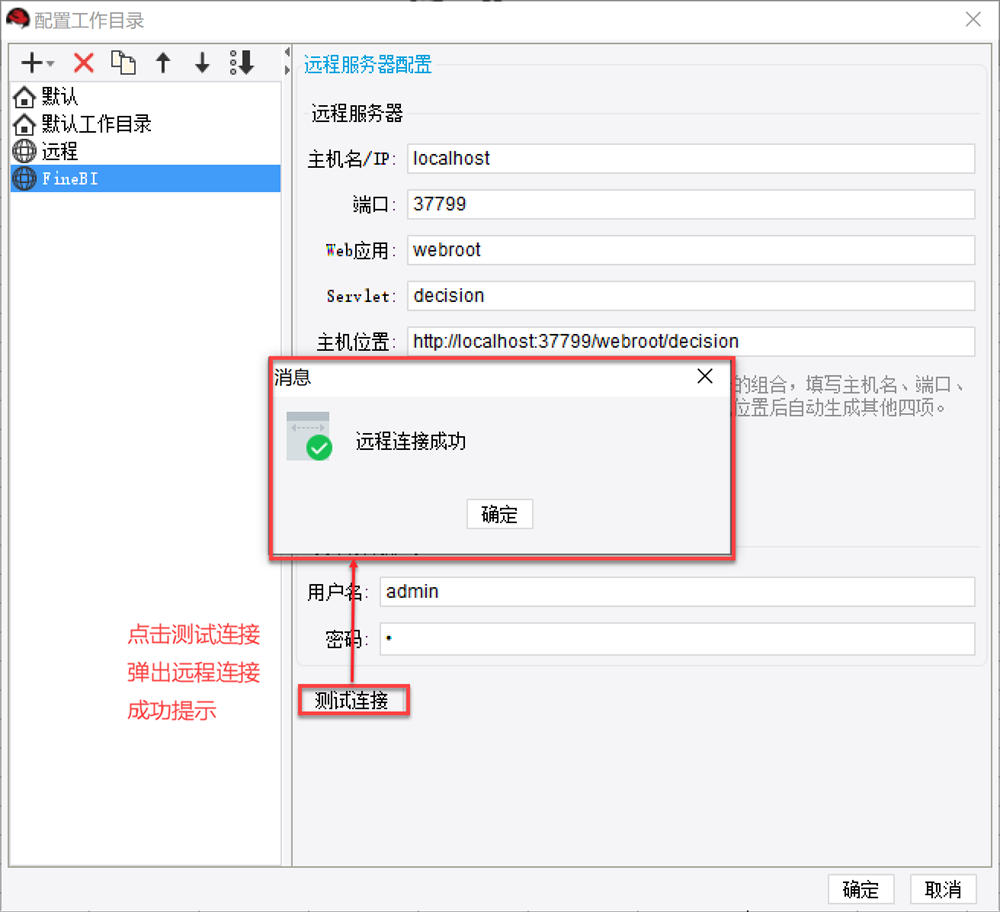
2.3 创建服务器数据集
1)在菜单栏中选择服务器>服务器数据集。如下图所示:
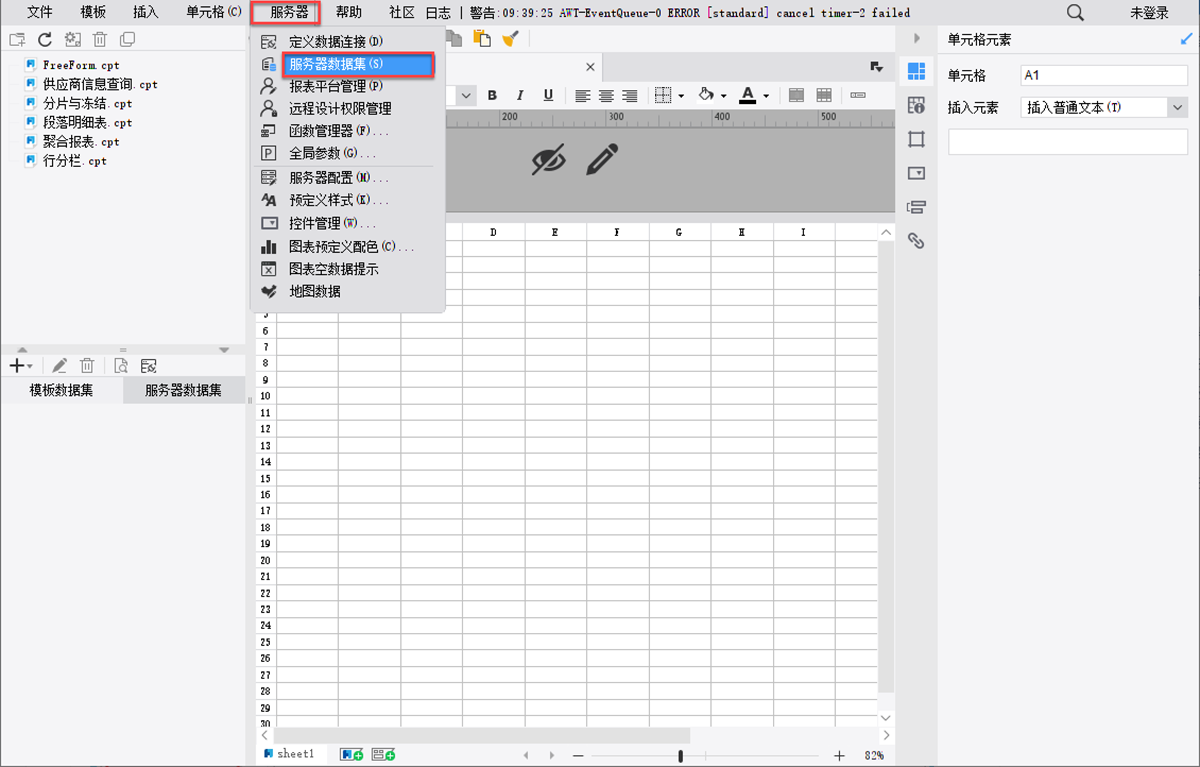
2)在弹出的服务器数据集配置页面点击+,添加数据库查询,如下图所示:
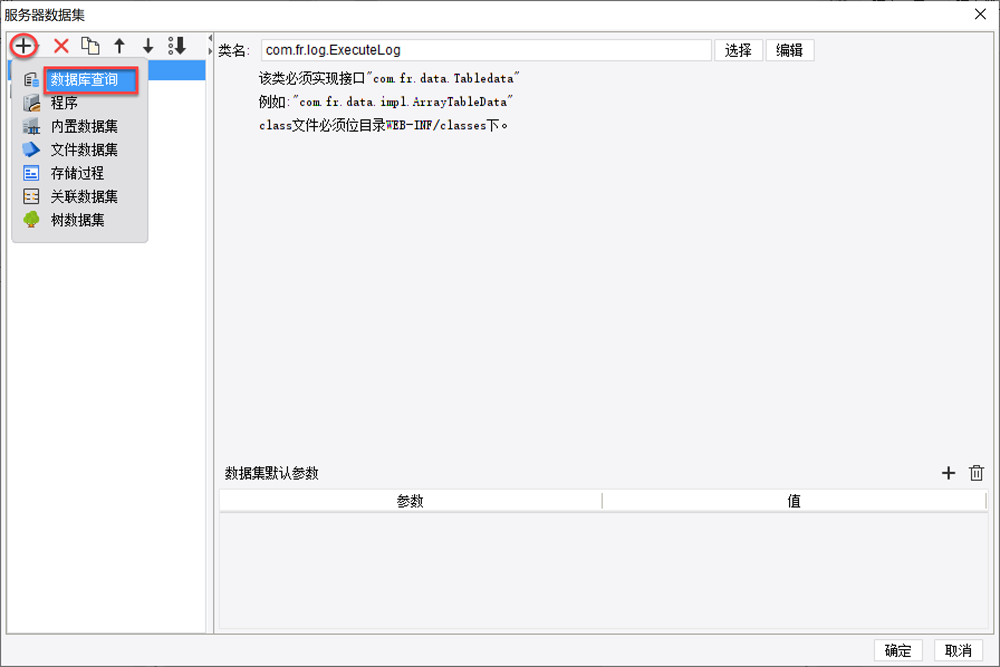
3)新增数据库查询项,将其重命名为「fine_record_execute」。选择logdb数据连接,选择数据表fine_record_execute,在右侧的 SQL 书写区域写入:select * from fine_record_execute,如下图所示:
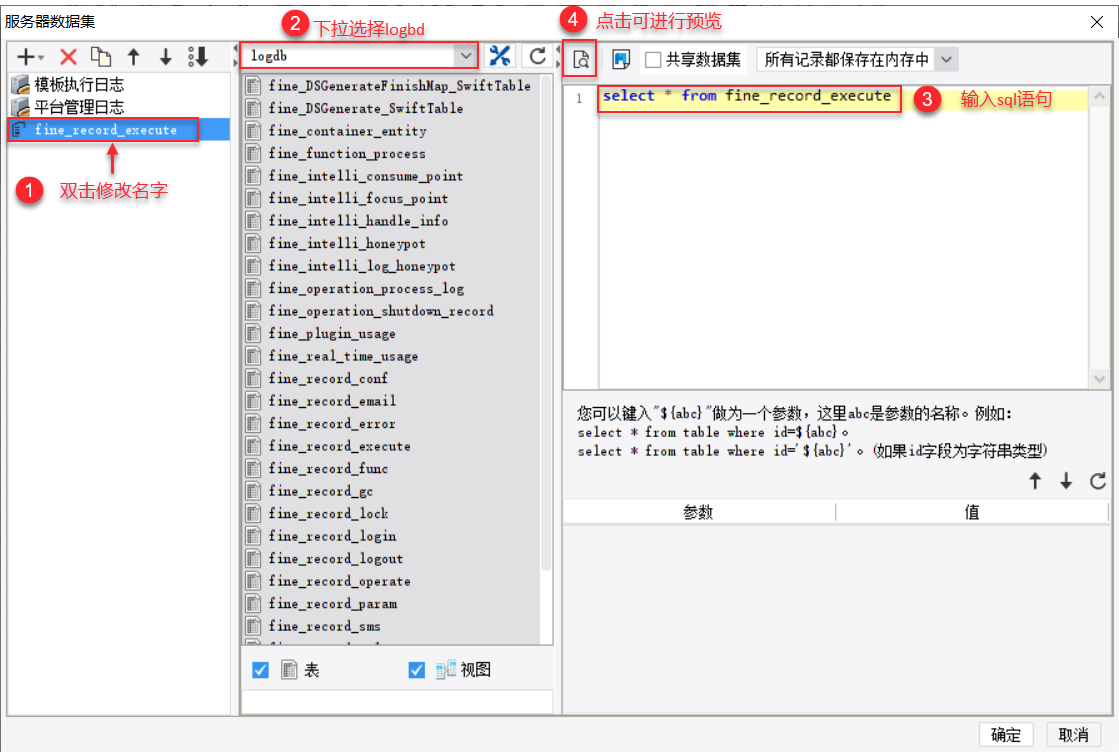
4)点击预览按钮,如下图所示:
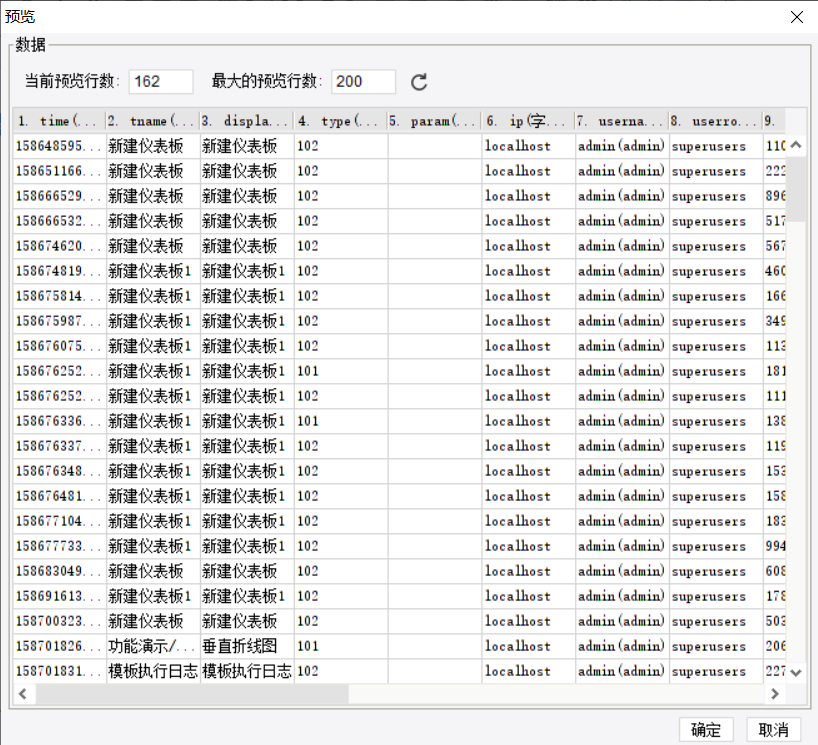
2.4 在 BI 中使用服务器数据集
1)登录数据决策系统,点击数据准备,进入业务包管理界面,点击添加表,选择添加数据库表,如下图所示:
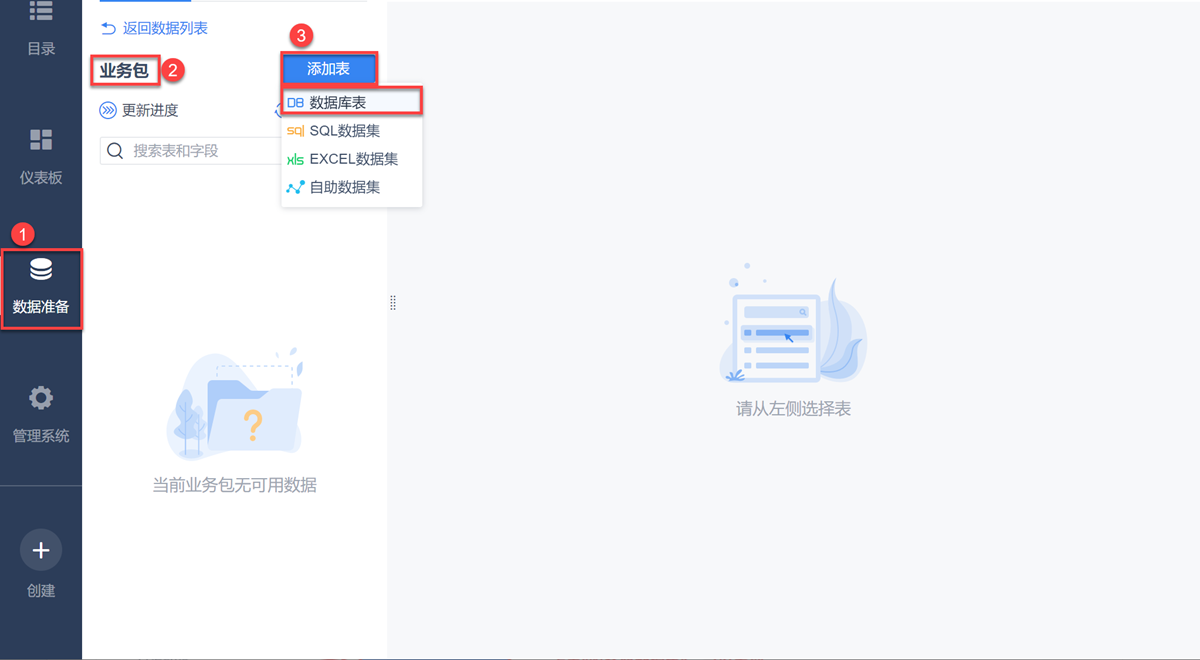
2)点击「服务器数据集」,先择 DB 表「fine_record_execute」,「fine_record_execute」的字段含义详情请参见:平台日志 LogDB 数据库,如下图所示:
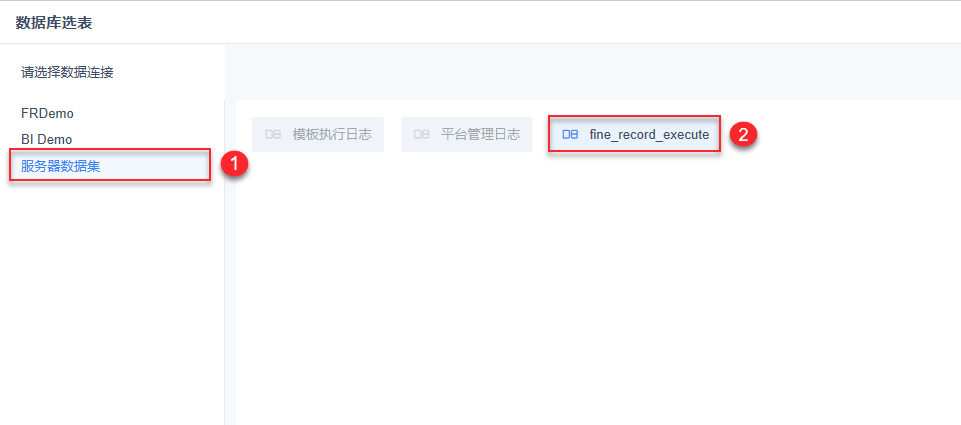
3)更新业务包,或开启 DB 表实时数据。新建自助集处理数据,按照需求制作相关仪表板。仪表板示例可以参考 1.2 预期效果。如何制作仪表板详情请参考数据可视化章节:数据可视化

